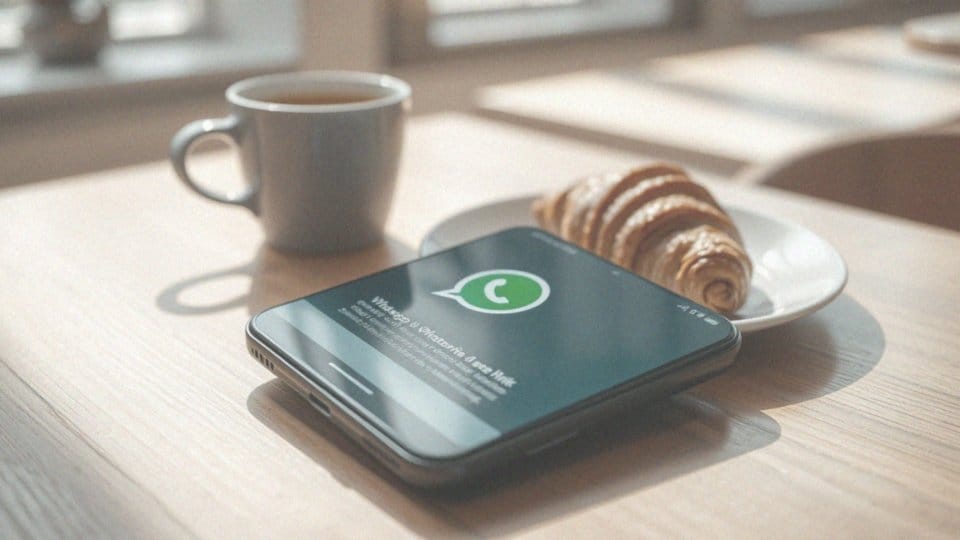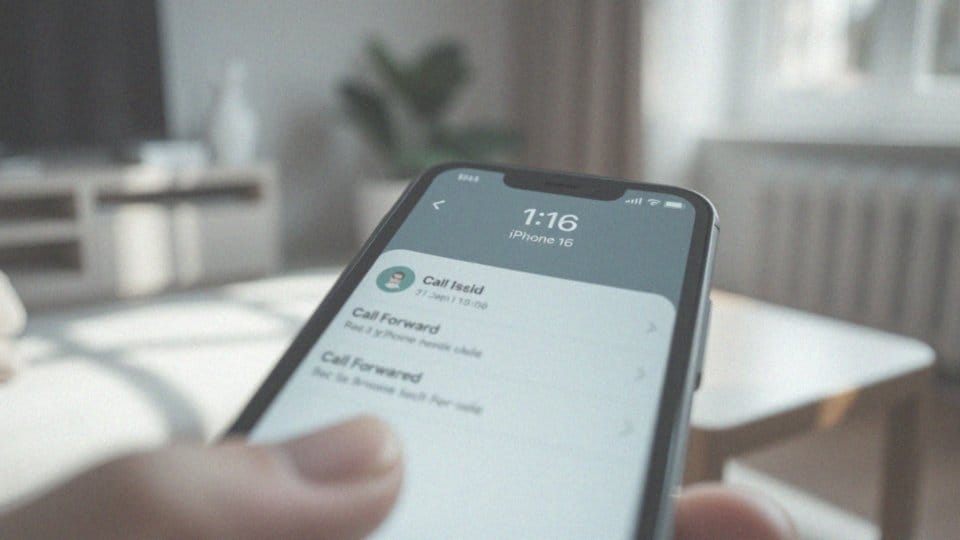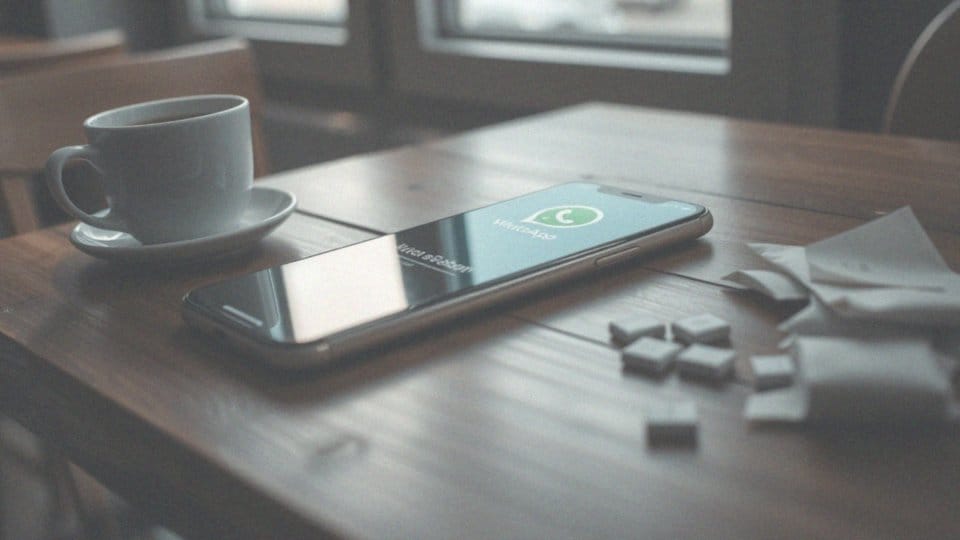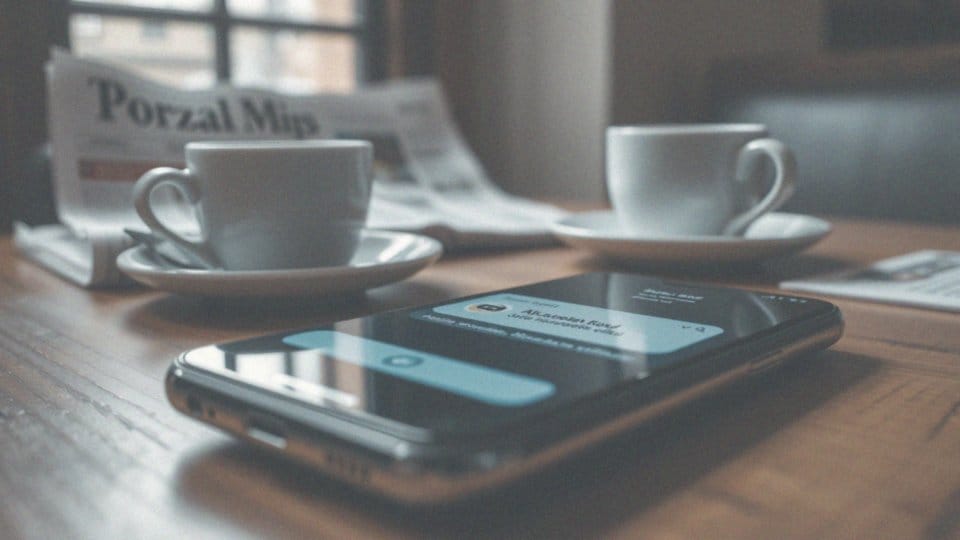Spis treści
Jak pobrać i zainstalować WhatsApp na telefonie?
Aby zainstalować WhatsApp na swoim telefonie, rozpocznij od odwiedzenia właściwego sklepu z aplikacjami:
- użytkownicy Androida powinni skierować się do Sklepu Google Play,
- właściciele iPhone’ów znajdą aplikację w App Store.
W pasku wyszukiwania wpisz „WhatsApp Messenger” i kliknij na odpowiednią pozycję w wynikach. Gdy naświetli się strona aplikacji, wystarczy, że naciśniesz przycisk „Pobierz” lub „Zainstaluj”. Po zakończeniu procesu, ikona WhatsApp pojawi się na ekranie głównym twojego urządzenia. Zanim przystąpisz do korzystania z aplikacji, warto zaznajomić się z Regulaminem usługi oraz Polityką prywatności. Pamiętaj, że korzystanie z WhatsApp wymaga aktywnego połączenia z Internetem. Kiedy uruchomisz aplikację po raz pierwszy, poprosi ona o weryfikację twojego numeru telefonu, co jest konieczne, aby móc korzystać ze wszystkich funkcji. Nie zapominaj również o regularnych aktualizacjach, które zapewnią dostęp do najnowszych możliwości i poprawek.
Jak potwierdzić numer telefonu w WhatsAppie?
Aby potwierdzić swój numer telefonu w aplikacji WhatsApp, rozpocznij od wpisania go podczas procesu rejestracji. Ważne jest, abyś zadbał o wybranie właściwego kodu kraju, co pomoże uniknąć ewentualnych problemów.
Po wprowadzeniu numeru, WhatsApp prześle ci wiadomość SMS z sześciocyfrowym kodem weryfikacyjnym. Po otrzymaniu tej wiadomości, wprowadź kod w odpowiednim miejscu w aplikacji.
Jeśli jednak nie dostaniesz SMS-a, nie martw się! Możesz skorzystać z opcji:
- „Wyślij SMS ponownie”,
- „Zadzwoń do mnie”,
aby uzyskać potrzebny kod telefonicznie. Po pomyślnym wprowadzeniu kodu, aplikacja zweryfikuje twój numer, co umożliwi ci korzystanie z pełni funkcji WhatsApp, takich jak wysyłanie wiadomości czy prowadzenie rozmów. Pamiętaj, aby twój numer był aktywny i miał możliwość odbierania SMS-ów.
Jakie uprawnienia muszę przyznać aplikacji WhatsApp?
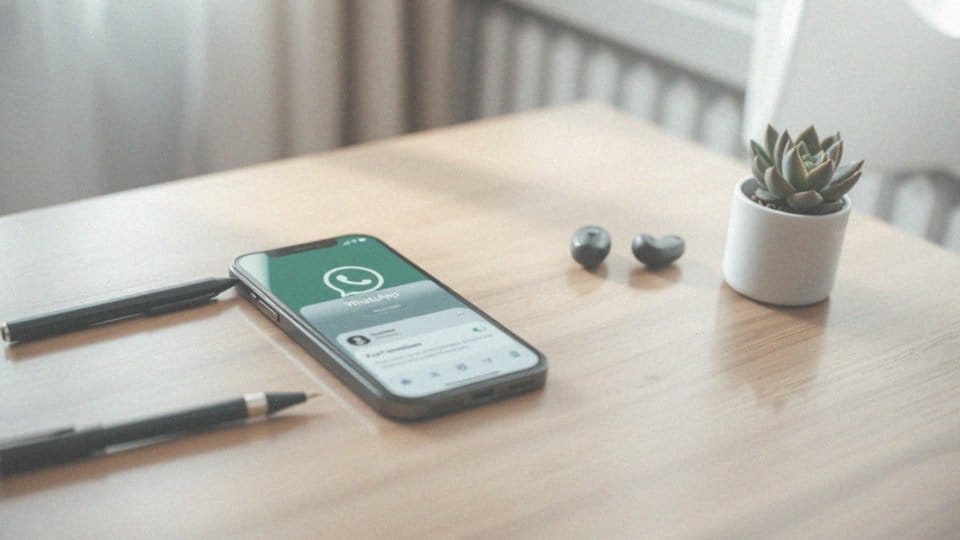
Aby WhatsApp mógł funkcjonować prawidłowo, musisz nadać mu kilka kluczowych uprawnień. Przede wszystkim, dostęp do kontaktów jest niezbędny, ponieważ umożliwia synchronizację i wyświetlanie listy osób z twojego telefonu. Dzięki temu łatwiej rozpoczniesz rozmowy z tymi, którzy są w twojej książce telefonicznej.
Kolejnym istotnym uprawnieniem jest pozwolenie na korzystanie z mikrofonu. To umożliwia nie tylko nagrywanie i przesyłanie wiadomości głosowych, ale także prowadzenie rozmów głosowych i wideo. Ważne jest również, aby aplikacja miała dostęp do pamięci telefonu, co pozwala na wysyłanie i odbieranie różnych multimediów, takich jak zdjęcia, filmy czy pliki.
Gdy zechcesz uchwycić nowe zdjęcie lub nagrać film w aplikacji, potrzebujesz zgody na użycie aparatu. Ikona kamery w interfejsie sygnalizuje to konkretne uprawnienie, które pozwala na łatwe dzielenie się materiałami wizualnymi. Pamiętaj, że brak zatwierdzenia tych uprawnień może nastręczyć problemów z działaniem WhatsApp lub ograniczyć dostęp do pełni jego funkcji.
Jak dodać nowy kontakt w WhatsAppie?
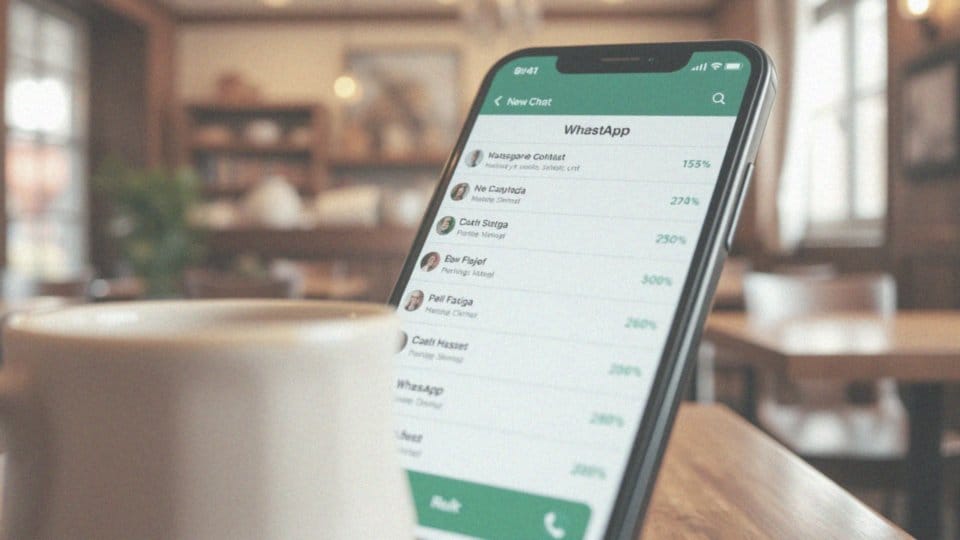
Aby dodać nowy kontakt w WhatsAppie, wystarczy wykonać kilka prostych czynności:
- uruchom aplikację i przejdź do zakładki „Czaty” lub „Połączenia”,
- kliknij na ikonę „Nowy czat”,
- z listy opcji wybierz „Nowy kontakt”,
- w formularzu wpisz imię i numer telefonu osoby, którą chcesz dodać do swojej listy,
- po uzupełnieniu wszystkich wymaganych danych, zapisz nowy kontakt w książce adresowej swojego telefonu.
Gdy to zrobisz, kontakt automatycznie zsynchronizuje się z WhatsAppem, dzięki czemu będzie dostępny w aplikacji. Dodatkowo masz możliwość dodania kontaktu poprzez zeskanowanie kodu QR. W tym celu wystarczy wybrać opcję „Skanuj kod QR” w ustawieniach. Ta metoda znacznie ułatwia szybkie dodawanie nowych kontaktów bez konieczności ręcznego wprowadzania informacji, co jest szczególnie korzystne dla osób, które często poznają nowe znajomości.
Jak przeszukiwać kontakty w WhatsAppie?
Aby odnaleźć kontakty w WhatsAppie, rozpocznij od zakładki „Czaty”. Na górze ekranu zobaczysz pasek umożliwiający wyszukiwanie. Wystarczy wpisać imię lub numer telefonu osoby, której poszukujesz, a aplikacja natychmiast wyświetli pasujące kontakty.
Ta sama funkcjonalność dostępna jest również w zakładce „Połączenia”, co znacznie ułatwia odnalezienie znajomych czy rozmówców. Dobrą wiadomością jest to, że WhatsApp automatycznie synchronizuje Twoje kontakty z książką adresową w telefonie, co czyni poszukiwania jeszcze prostszymi. Ta opcja jest nie tylko wygodna, ale także bardzo efektywna, zwłaszcza jeśli często korzystasz z tej aplikacji.
Co to jest synchronizacja kontaktów w WhatsAppie?
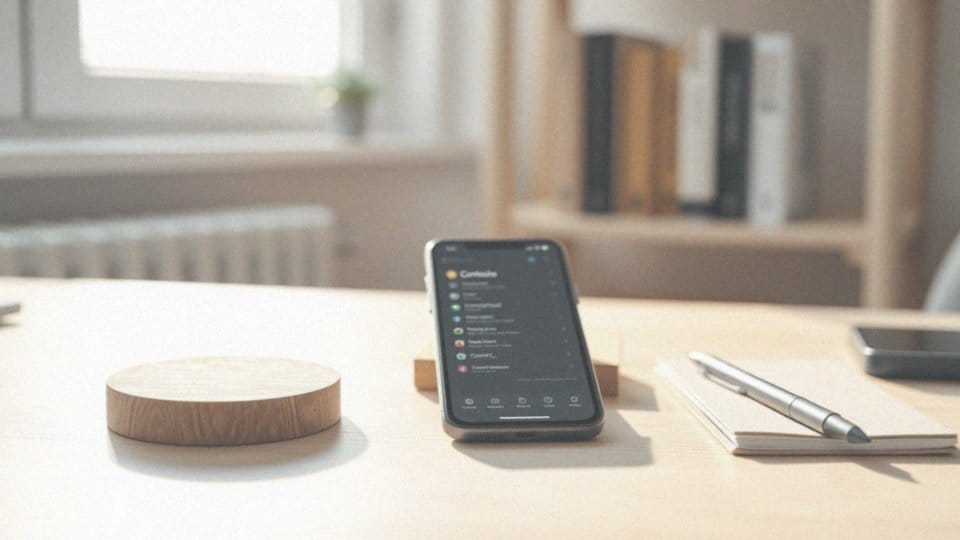
Synchronizacja kontaktów w WhatsApp jest niezwykle istotnym elementem korzystania z tej aplikacji. Umożliwia ona użytkownikom łatwe łączenie się z osobami, które już są zarejestrowane w platformie. Kiedy instalujesz WhatsApp, aplikacja automatycznie uzyskuje dostęp do Twojej książki adresowej, dzięki czemu rozpoznaje, kto z Twoich znajomych korzysta z niej.
Taki mechanizm znakomicie oszczędza czas, ponieważ eliminuje konieczność ręcznego dodawania nowych osób do listy kontaktów. Po dodaniu nowego numeru do książki adresowej, WhatsApp natychmiast aktualizuje swoją bazę danych. Ułatwia to nawiązywanie rozmów i sprawia, że kontakt z innymi staje się szybki i prosty.
Co więcej, synchronizacja zapewnia, że wszystkie kluczowe dane, jak numery telefonów, są zawsze aktualne. Użytkownicy mogą być spokojni, że nie przegapią żadnego ważnego przekazu od znajomych. Dzięki tym udogodnieniom komunikacja staje się znacznie bardziej efektywna. Zrozumienie mechanizmów działania tej synchronizacji pomaga w bardziej komfortowym korzystaniu z WhatsAppa oraz w codziennych interakcjach.
Jak rozpoczynać rozmowę na czacie w WhatsAppie?
Rozpoczynanie rozmowy na czacie w WhatsApp jest naprawdę proste. Wystarczy, że przejdziesz do zakładki „Czaty” w aplikacji. W prawym dolnym rogu znajdziesz ikonkę oznaczającą „Nowy czat”. Po jej kliknięciu otworzy się lista wszystkich twoich kontaktów.
Wybierz osobę, z którą chciałbyś porozmawiać, a następnie kliknij na jej imię, aby przejść do okna czatu. Teraz wystarczy, że wpiszesz swoją wiadomość i naciśniesz ikonę „Wyślij”.
Jeżeli chcesz rozpocząć dyskusję z kimś, kogo nie masz na liście kontaktów, wystarczy, że wprowadzisz numer telefonu tej osoby w pasku wyszukiwania w sekcji „Czaty”. Upewnij się, że wpisany numer jest poprawny, aby nie napotkać problemów przy wysyłaniu wiadomości.
Ta funkcja pozwala na łatwe nawiązywanie kontaktów z innymi użytkownikami, nawet jeśli nie dodałeś ich do swojej książki adresowej. Dzięki WhatsApp nawiązywanie relacji i szybka wymiana informacji stały się znacznie prostsze.
Jak korzystać z funkcji połączeń głosowych i wideo w WhatsAppie?
Aby skorzystać z funkcji połączeń głosowych i wideo na WhatsAppie, należy najpierw otworzyć czat z osobą, z którą zamierzasz rozmawiać. W prawym górnym rogu okna czatu zobaczysz dwie ikonki:
- słuchawkę, która służy do połączeń głosowych,
- kamerę, przeznaczoną do wideorozmów.
Wybierz odpowiednią opcję, aby rozpocząć rozmowę. Zanim to zrobisz, upewnij się, że aplikacja ma uprawnienia do korzystania z mikrofonu i kamery na Twoim urządzeniu – to kluczowe dla prawidłowego działania połączenia. Dodatkowo, możesz znaleźć przydatną zakładkę „Połączenia”, gdzie zyskasz dostęp do listy kontaktów do rozmów. Pamiętaj, że do płynnego korzystania z tych funkcji niezbędne jest stabilne połączenie z internetem, co pozwoli Ci cieszyć się dobrą jakością dźwięku i obrazu. WhatsApp umożliwia prowadzenie nie tylko codziennych rozmów głosowych, które są niezwykle wygodne, ale również połączeń wideo, które oferują bardziej osobisty kontakt.
Jakie multimedia można wysyłać przez WhatsApp?
W aplikacji WhatsApp użytkownicy mogą przesyłać różnorodne multimedia, co sprawia, że komunikacja zyskuje na elastyczności. Możliwe jest udostępnianie zarówno:
- zdjęć i filmów, które znajdują się na urządzeniu,
- filmów, które można nagrać na miejscu.
Aby to zrobić, wystarczy otworzyć czat z osobą, z którą chcemy się porozumieć, i kliknąć ikonę załącznika w dolnym lewym rogu ekranu. Co więcej, WhatsApp oferuje możliwość przesyłania:
- dokumentów,
- wiadomości głosowych,
- lokalizacji.
To niezwykle przydatne, gdy potrzebna jest szybka wymiana informacji, a sam tekst nie wystarcza. Dzięki tym różnorodnym opcjom, takim jak zdjęcia, filmy, pliki, wiadomości głosowe czy lokalizacje, komunikacja staje się znacznie bardziej angażująca i zróżnicowana.
Jak wykonać kopię zapasową konwersacji w WhatsAppie?
Aby zrealizować kopię zapasową rozmów w WhatsAppie, można to zrobić w kilku prostych krokach:
- uruchom aplikację,
- przejdź do sekcji „Ustawienia”,
- wybierz opcję „Czaty”,
- kliknij „Kopia zapasowa czatów”,
- zdecyduj, gdzie chciałbyś przechowywać swoją kopię zapasową – dysk Google lub pamięć wewnętrzną telefonu,
- ustaw częstotliwość, z jaką mają być tworzone kopie zapasowe – codziennie, co tydzień, co miesiąc, lub manualnie,
- kliknij „Utwórz kopię zapasową” dla natychmiastowego utworzenia kopii.
Gdy proces się zakończy, Twoje rozmowy, multimedia i pozostałe dane będą bezpiecznie przechowywane. To kluczowy krok w zarządzaniu informacjami w WhatsAppie.
Jak dostosować ustawienia prywatności w WhatsAppie?
Aby dopasować ustawienia prywatności w WhatsAppie, rozpocznij od wejścia w Ustawienia aplikacji. Wybierz kategorię „Konto” i przejdź do sekcji „Prywatność”. W tym miejscu możesz kontrolować, kto ma dostęp do Twoich danych, takich jak:
- zdjęcie profilowe,
- status,
- opis.
Masz możliwość decydowania, kto zobaczy Twoje statusy. Dodatkowo, możesz włączyć lub wyłączyć „niebieskie ptaszki”, które informują o przeczytaniu wiadomości. Nie zapomnij również zarządzać zablokowanymi kontaktami, co pozwoli Ci ograniczyć kontakty z osobami, których nie chcesz widzieć w swoim życiu.
Aby zwiększyć bezpieczeństwo, warto aktywować uwierzytelnianie biometryczne — możesz skorzystać z Touch ID lub Face ID, co jeszcze bardziej zabezpieczy dostęp do aplikacji. Dzięki tym ustawieniom będziesz mógł lepiej chronić swoją prywatność i czuć się bezpieczniej podczas korzystania z WhatsAppa.
Jak korzystać z WhatsAppa na różnych urządzeniach?
Obsługa aplikacji WhatsApp na różnych urządzeniach stała się dużo prostsza dzięki funkcji „Połączone urządzenia”. Ta innowacyjna opcja umożliwia korzystanie z aplikacji aż na czterech urządzeniach jednocześnie, w tym komputerach z systemem Windows i Mac.
Aby dodać nowe urządzenie, wykonaj następujące kroki:
- Otwórz WhatsApp na swoim głównym telefonie.
- Przejdź do sekcji „Ustawienia” i wybierz „Połączone urządzenia”.
- Skorzystaj z opcji „Zeskanuj kod QR”.
- Na nowym urządzeniu pojawi się kod QR, który należy zeskanować.
Pamiętaj, aby oba urządzenia miały dostęp do Internetu. Po udanym połączeniu będziesz mógł korzystać z WhatsApp Web lub aplikacji desktopowej, które oferują funkcje:
- wysyłania wiadomości,
- prowadzenia rozmów,
- przesyłania plików multimedialnych.
WhatsApp automatycznie synchronizuje czaty, co sprawia, że wszystkie bieżące rozmowy będą dostępne na wszystkich połączonych urządzeniach. Ważne jest również, że wszystkie efekty zmian, takie jak usuwanie wiadomości czy czatów, będą widoczne na każdym z połączonych urządzeń.
Jak uzyskać dostęp do WhatsAppa na różnych systemach operacyjnych?
WhatsApp dostępny jest na wielu systemach operacyjnych, co czyni go niezwykle wszechstronnym narzędziem do komunikacji na różnych urządzeniach. Oto jak możesz zainstalować aplikację na najpopularniejszych platformach:
- Android: Jeśli korzystasz z urządzenia z systemem Android, wystarczy, że odwiedzisz Sklep Google Play, wpiszesz „WhatsApp” i klikniesz „Zainstaluj”.
- iOS (iPhone): Użytkownicy iPhone’ów mogą łatwo pobrać aplikację z App Store, wyszukując „WhatsApp” w pasku wyszukiwania i wybierając „Pobierz.”
- KaiOS: Dla posiadaczy telefonów z systemem KaiOS dostępna jest specjalna wersja aplikacji, którą można pobrać z KaiStore.
- Windows i MacOS: Komputerowcy mogą korzystać z WhatsApp Web. Wystarczy otworzyć dowolną przeglądarkę, wpisać web.whatsapp.com i zeskanować kod QR za pomocą aplikacji mobilnej. Dodatkowo, można także ściągnąć aplikację na komputer z oficjalnej strony WhatsApp.
Wszystkie te metody pozwalają na pełne wykorzystanie możliwości WhatsApp, w tym wysokiej jakości rozmowy głosowe, przesyłanie wiadomości i plików multimedialnych oraz synchornizację kontaktów. Dzięki tym wszystkim funkcjom komunikacja staje się szybka i komfortowa.
Co robić, aby usunąć konto WhatsApp?
Aby trwale usunąć swoje konto na WhatsApp, najpierw musisz wejść w ustawienia aplikacji. Kolejny krok to wybór opcji „Konto”, a następnie kliknięcie „Usuń konto”. Zostaniesz poproszony o potwierdzenie swojego numeru telefonu oraz wskazanie powodu, który skłonił cię do tego kroku.
Ważne jest, aby pamiętać, że proces ten jest nieodwracalny. Stracisz nie tylko historię rozmów, ale także kopie zapasowe przechowywane na Dysku Google. Dodatkowo, po usunięciu konta, znikniesz z grup, w których byłeś aktywny. Trzeba mieć świadomość, że twoje dane, po usunięciu, nie będą już dostępne.
Dlatego dobrze jest przemyśleć tę decyzję. Utrata istotnych informacji może wpłynąć na twoją przyszłą komunikację. Zanim podejmiesz ostateczną decyzję, warto stworzyć kopię zapasową ważnych wiadomości i plików.